当我们在使用windows 10系统时,常常会遭遇网络无法连接的困扰。这不仅影响日常网页浏览和工作沟通,还会导致在线游戏、视频会议、远程办公等功能无法正常使用。别担心,本文将为你提供5种高效实用的解决方案,帮助你迅速排查并修复win10网络连接异常的问题。

首先,对于有线网络用户,请检查网线是否插好,路由器是否正常工作,网口有无损坏。如果是Wi-Fi连接,则需确认无线网卡是否已启用。
1、右键点击“此电脑”,进入“管理”界面,选择“设备管理器”。
2、展开“网络适配器”选项,查看是否存在带有黄色感叹号或问号的设备。

3、若发现被禁用的设备,右键选择“启用设备”以恢复功能。
4、若设备显示异常,可尝试右键选择“更新驱动程序”来修复问题。
若手动更新驱动无效,建议使用驱动人生等专业工具进行自动扫描与修复,避免因驱动损坏、缺失或不兼容造成断网。
1、若尚未安装驱动人生,可点击官方链接下载并完成安装。
2、启动驱动人生软件,点击“立即扫描”按钮开始检测。
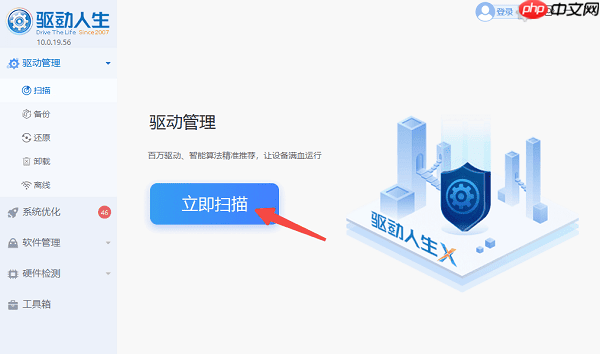
3、扫描结束后,查看是否存在网卡驱动异常提示,如“驱动故障”或“需更新”。
4、针对问题驱动,点击“一键修复”或“升级驱动”,修复完成后重启计算机。
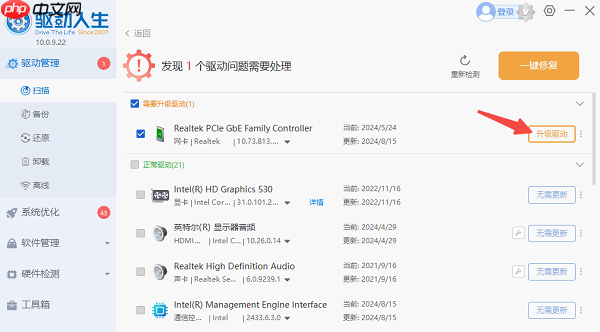
5、重启后检查网络连接是否恢复正常。
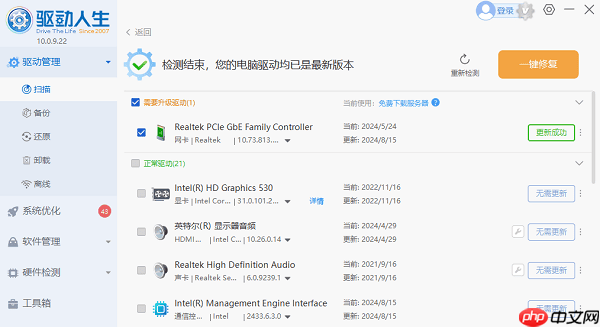
Windows系统的网络功能依赖多个后台服务,如DHCP客户端、网络连接服务等。若这些服务未运行,可能导致无法上网。
1、按下 Win + R 打开运行窗口,输入 services.msc 并回车。
2、在服务列表中查找以下关键服务:
DHCP Client(DHCP客户端)
Network Connections(网络连接)
Network List Service(网络列表服务)
Network Location Awareness(网络位置感知)
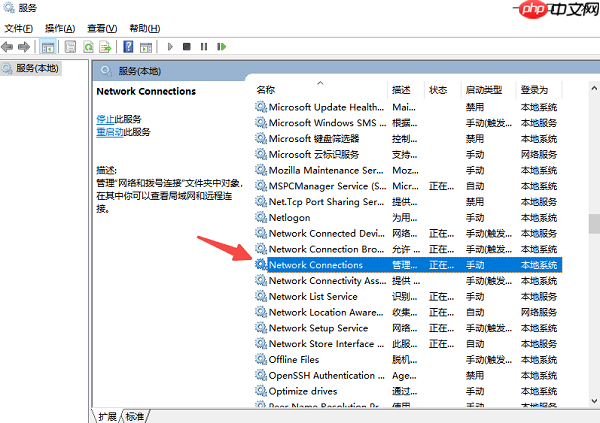
3、逐一右键点击这些服务,选择“启动”或“重新启动”。
4、完成操作后关闭窗口,重启电脑,观察网络是否恢复。
部分网络故障源于TCP/IP协议栈损坏或DNS缓存错误,可通过命令行工具进行重置。
1、在开始菜单搜索“cmd”,右键选择“命令提示符”,点击“以管理员身份运行”。
2、依次输入以下命令,每输入一条按一次回车:
netsh winsock reset
netsh int ip reset
ipconfig /release
ipconfig /renew
ipconfig /flushdns
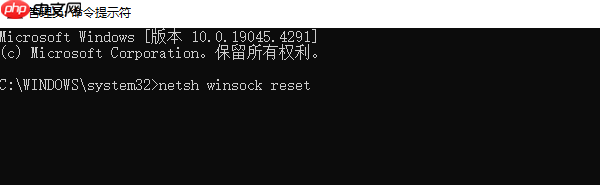
3、全部执行完毕后关闭窗口,重启电脑,再次尝试连接网络。
当网络设置被错误更改或配置文件损坏时,可利用Windows 10内置的网络重置功能,恢复默认网络状态。
1、打开“开始”菜单,进入“设置”>“网络和Internet”。
2、在左侧菜单选择“状态”,向下滚动找到“网络重置”选项并点击。
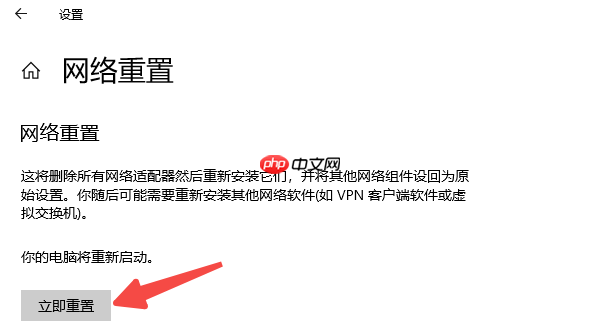
3、阅读提示信息后,点击“立即重置”,系统将自动清除所有网络设置并重启。
4、重启后重新连接Wi-Fi或插入网线,检查网络是否恢复正常。
以上就是Win10网络连接不可用怎么回事 5种原因分析及解决方法的详细内容,更多请关注php中文网其它相关文章!

每个人都需要一台速度更快、更稳定的 PC。随着时间的推移,垃圾文件、旧注册表数据和不必要的后台进程会占用资源并降低性能。幸运的是,许多工具可以让 Windows 保持平稳运行。

Copyright 2014-2025 https://www.php.cn/ All Rights Reserved | php.cn | 湘ICP备2023035733号